拜读科技未来关于Windows操作系统版本及支持周期的综合说明,结合了当前(2025年8月)的官方信息和技术文档:一、桌面操作系统Windows 11最新版本为24H2(22631.3447),支持周期至2026年10月需注意:Windows 10 21H2版本已于2023年6月终止服务,22H2版本为当前唯一支持的Windows 10分支Windows 1022H2版本(19045.6218)将持续获得安全更新至2025年10月微软推荐用户升级至Windows 11以获得长期支持Windows 7/8/8.1均已停止官方支持:Windows 7于2020年终止,Windows 8.1于2023年1月终止安全更新二、服务器操作系统Windows Server 2022基于Windows 10 21H2内核开发,支持周期长达10年(至2032年)默认启用经典菜单栏,强化硬件信任层等安全功能Windows Server 2012/2012 R2主流支持已结束,仅企业版可通过扩展支持计划获取补丁(至2023年10月)三、版本选择建议 企业用户:推荐Windows Server 2022或Windows 11专业版个人用户:建议升级至Windows 11 24H2版本老旧设备:Windows 10 22H2仍可短期使用,但需注意2025年10月的终止支持日期如需具体版本的下载或安装指导,可参考微软官方文档或MSDN系统库资源。
Fn键,也称为功能键,通常位于键盘的左下角,它与键盘上其他的F1到F12功能键组合使用,可以快速执行特定的硬件操作或快捷功能,那么我们在使用惠普笔记本的时候要如何去设置FN键的开关呢?其实非常的简单,下面就一起来看看吧。

一:家用笔记本
按下开机按钮后,马上不停点击【F10】按键,直到进入BIOS。

选择【System Configuration (系统设置)】—【Action Key Mode (功能键模式)】敲回车。
更改为【Disable (禁用)】,然后按【F10】保存退出 BIOS。
二:商用笔记本
商用笔记本根据机器型号的不同,分两种情况:
直接使用快捷键来开启和关闭 FN 功能。
注意: 能实现这样功能的笔记本,FN 键上一般都会有指示灯。
系统下先按住【FN】,然后同时再按【Shift 键】,这时 FN 键上的指示灯会亮起,这样就需要使用 FN+F1-F12 来实现相应的调节亮度、调节音量的功能。
在 BIOS 中进行设置。
进入 BIOS,选择【Advanced】—【Device configuration】,在里面找到【FN Key switch】。
▲当勾选上 FN Key switch 这个选项后,直接按 F1-F12 就可以实现相应的调节亮度、调节音量的功能。
▲当取消勾选 FN Key switch 这个选项后,就需要使用 FN+F1-F12 来实现相应的调节亮度、调节音量的功能。
以上就是小编为你带来的关于“惠普笔记本如何设置fn键开启和关闭”的全部内容了,希望可以解决你的问题,感谢您的阅读,更多精彩内容请关注。



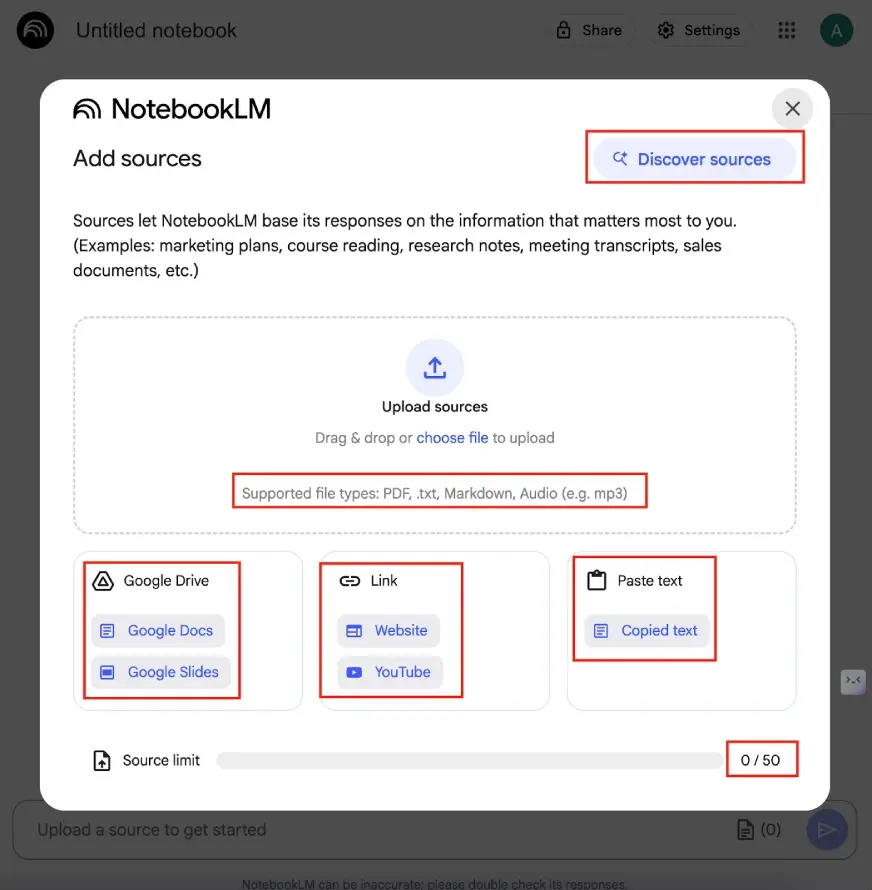
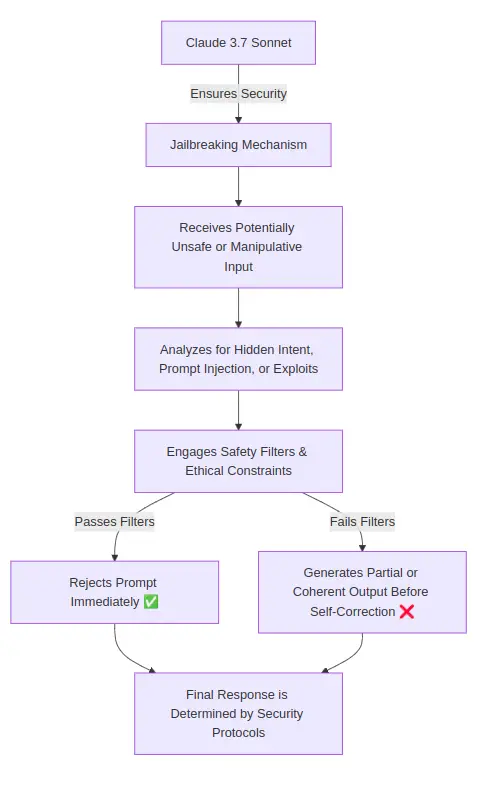


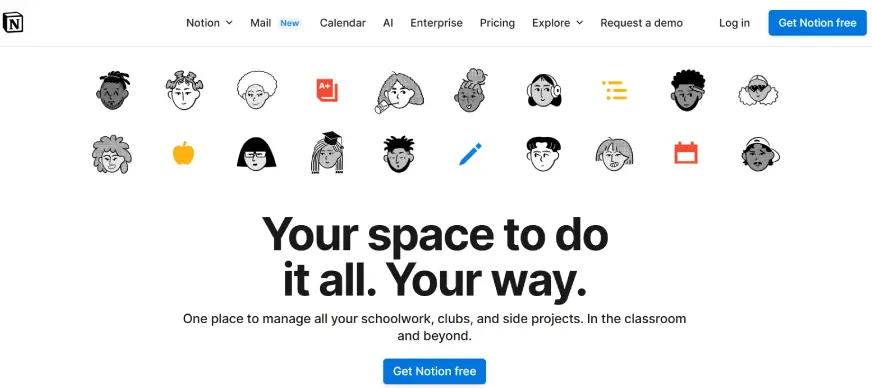
全部评论
留言在赶来的路上...
发表评论